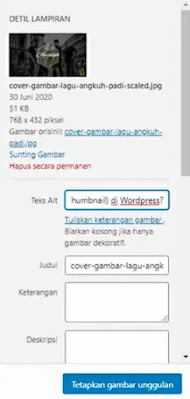|
| Cara Menambahkan Featured Image atau Post Thumbnail di WordPress |
Malasngeblog.com - Jika kamu pernah mengunjungi suatu saluran YouTube atau situs web, Anda mungkin pernah melihat gambar menarik yang menghiasi sebuah artikel atau posting.
Gambar-gambar ini disebut sebagai "featured image" atau "thumbnail." Nah, dalam artikel ini, kita akan membahas cara membuat featured image atau post thumbnail yang menarik di WordPress.
Mengapa Featured Image atau Post Thumbnail Penting?
Mungkin ada sebagian yang bertanya, mengapa kita perlu menambahkan featured image atau post thumbnail? Sebabnya sangat sederhana. Mesin pencari menggunakan algoritma kompleks yang mempertimbangkan berbagai faktor untuk menentukan peringkat dan relevansi suatu halaman web.
Salah satu faktor penting adalah keberadaan gambar yang relevan dan menarik. Ketika seseorang mencari informasi, hasil pencarian yang ditampilkan dengan gambar menarik cenderung lebih menonjol dan menarik perhatian pengguna.
Dalam hal ini, featured image berfungsi sebagai "wajah" artikel atau postingan kita yang dapat menarik perhatian pengguna sebelum mereka bahkan membaca judul atau deskripsi.
Featured image atau post thumbnail juga memiliki peran penting dalam meningkatkan daya tarik visual sebuah konten. Gambar yang relevan dan menarik memiliki potensi besar untuk mempengaruhi emosi dan ketertarikan pengguna.
Sebuah gambar yang menarik dapat memancing minat pengguna untuk mengklik tautan dan membaca konten lebih lanjut. Selain itu, gambar yang sesuai dengan isi konten dapat memberikan gambaran visual yang jelas tentang apa yang akan dibahas dalam artikel atau postingan tersebut. Penambahan post thumbnail ini membantu pengguna untuk memahami konteks dengan cepat dan membuat mereka lebih tertarik untuk terus membaca.
Selain meningkatkan daya tarik dan keterlibatan pengguna, penggunaan featured image atau post thumbnail yang tepat juga dapat membantu meningkatkan visibilitas konten. Ketika kita membagikan artikel atau postingan melalui media sosial atau platform berbagi konten lainnya, gambar yang menarik akan muncul bersama dengan tautan.
Hal ini memungkinkan konten kita untuk menonjol di media sosial. Gambar yang menarik juga memiliki potensi untuk diperhatikan dan dibagikan oleh pengguna lain, meningkatkan jangkauan dan eksposur konten kita. Jadi, bagaimana cara membuat gambar andalan di WordPress?
Cara Menambahkan Featured Image atau Post Thumbnail di WordPress dengan Mudah
1. Menentukan Gambar
Di WordPress, kita bisa menemukan dan menggunakan fitur gambar andalan yang disebut sebagai "Featured Image." Langkah pertama adalah memilih gambar yang akan digunakan. Pastikan gambar ini relevan dengan konten artikel yang sedang dibuat. Kamu dapat memasukkan gambar ini dengan mudah di postingan WordPress.
2. Mengunggah Gambar
Setelah memilih gambar unggulan, langkah selanjutnya adalah mengunggahnya ke WordPress. Kamu hanya perlu masuk ke bagian "Pustaka" dan pilih gambar yang sesuai. Unggah gambar ini dengan mengklik tombol "Unggah."
3. Membuat Teks Alternatif
Saat mengunggah gambar, pastikan kamu juga mengisi teks alternatif yang relevan. Teks alternatif adalah deskripsi singkat mengenai gambar yang diunggah. Sebaiknya, teks alternatif mengandung kata kunci yang berhubungan dengan judul artikel. Hal ini membantu gambar dapat muncul dalam hasil pencarian gambar Google.
Dengan mengikuti langkah-langkah di atas, kamu akan dapat membuat featured image atau post thumbnail yang menarik di WordPress. Gambar ini akan membantu artikel Anda lebih menarik dan mudah ditemukan oleh pembaca.
Temukan perbedaan antara WordPress.com dan WordPress.org sebelum membangun website di WordPress dan ketahui cara mengubah sidebar di WordPress dengan mudah.
Terima kasih telah membaca artikel seputar WordPress ini hingga tuntas. Semoga panduan ini bermanfaat untuk pembaca yang mencari informasi cara menambahkan featured image atau post thumbnail di postingan blog. Selamat mencoba dan semoga berhasil.